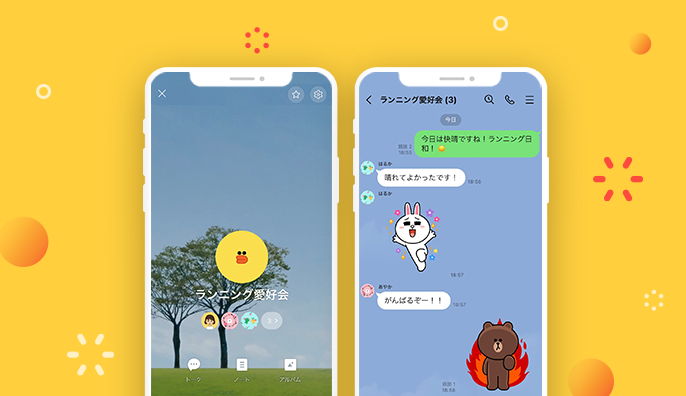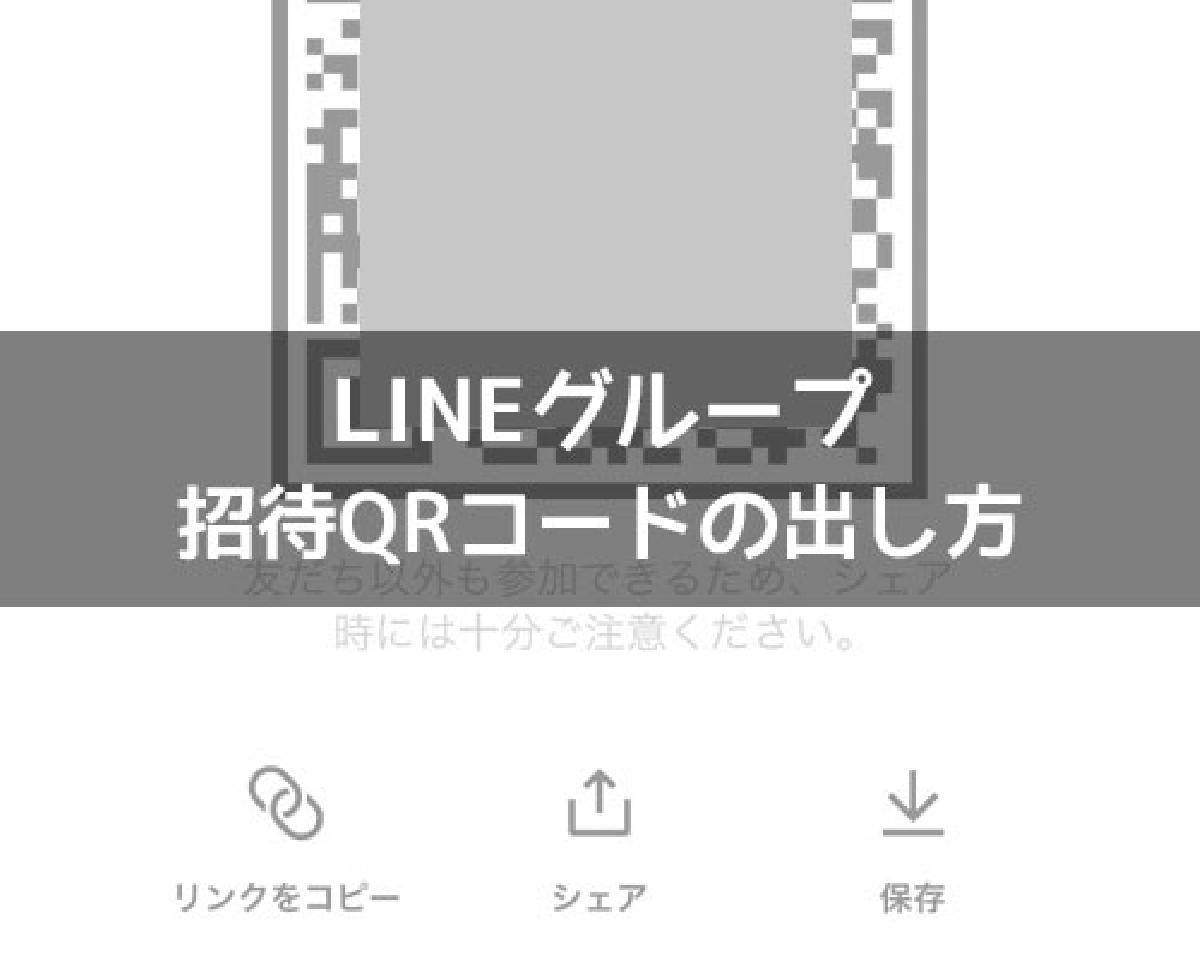このページでは、自治会、町内会、子供会、育成会、PTAなどの回覧板をLINEでデジタル化する、具体的なやり方を紹介します。
ふだんLINEを使っている人であれば、作業はそれほどむずかしくありません。LINEの設定に10分、QRコードを会員に配布してLINEに参加してもらうのに、早ければ数日でできます。
すでにLINEを利用していることが前提
このページでは、回覧板の受け取り側がすでにLINEを利用していることを前提として説明を進めます。
自治会や町内会で高齢世帯が多く、スマホやLINEを使っていない方が多い場合には、他の方法をご検討ください。
回覧板には「LINEオープンチャット」がおすすめ
回覧板をLINEでデジタル化するには、次の3つの方法があります。
- LINE公式アカウント(公式LINE)
- LINEグループ
- LINEオープンチャット
PTA・子供会・育成会などの回覧板で、ほぼ発信のみという運用には「LINEオープンチャット」をおすすめします。
それぞれの概要を以下に説明します。
◆LINE公式アカウント(公式LINE)
企業や自治体などの大きな運用向け。無料プランは配信数などに制限がある。機能が多すぎるため、回覧板の運用にはおすすめしない。
◆LINEグループ
LINEアプリがあれば誰でも無料で使える。自分のLINEアカウント(連絡先)がグループの全員に知られてしまう。メンバー数が少なく、全員が顔見知りの団体であれば問題ないかも。
LINEグループでの回覧板のやり方はこちら↓
◆LINEオープンチャット
LINEアプリがあれば誰でも無料で使える。LINEグループとほぼ同じ見た目で、同じように使える。自分のLINEアカウント(連絡先)を知られることがない。オープンチャット用の「ニックネーム」を設定することができ、プライバシーの保護性が高い。
ということで、LINEオープンチャットの開設方法を説明します。
LINEオープンチャット開設方法
オープンチャットは誰でも開設でき、削除もすぐにできます。まずはお試しで開設してみましょう。
また、オープンチャットは誰が開設しても大丈夫。開設した人が管理者になりますが、管理者の権限はあとから他の人に移せます。複数の人を共同管理者に設定することもできます。
LINEの[ホーム]画面を開き、[サービス]の[すべて見る]をタップ。
※スマホによって多少画面が違うかも

下にスクロールして、
[ライフスタイル]内の[オープンチャット]をタップ。
OPENCHAT画面の緑丸のアイコンをタップ。
[オープンチャットを作成]画面で、「オープンチャット名」と「説明」を入力し、[次へ]をタップ。
自分のニックネームを入力し、好きなアイコンを選択して、[完了]をタップ。
LINEオープンチャットが開設できました。
LINEオープンチャットの設定変更
初めに最低限やっておいたほうがいい設定変更を説明します。
設定変更や何かしたい場合は、オープンチャットのトークルームの右上の三本線をタップすると覚えましょう。
※スマホによって多少画面が違うかも

トークルームの右上の三本線 → 一番下[設定]をタップ
◆[オープンチャットの検索を許可]をオフにします。無関係の人がこのオープンチャットを検索して見つけることはできなくなります。
◆投稿の通知をオンにする
初期設定では通知がオフになっているので、オンにします。[通知オン]のアイコンをタップすると
アイコンが[通知オフ]に変わります。通知はオンの設定になります。わかりづらいね。
通知の設定は、メンバーがそれぞれ自分のスマホで変更する必要があります。
◆参加の通知をオフにする
メンバーが何十人もいる場合、[◯◯さんが参加しました]のシステムメッセージをオフにするといいかもです。
[設定]→[システムメッセージを管理]→[メンバーが参加]をオフにします。
LINEオープンチャットにメンバーを招待する
メンバーを招待する前に、初めに共有しておきたいルールなどを投稿しておきましょう。

LINEオープンチャットは初期設定で投稿の通知がオフになっています。せっかく回覧板やお知らせを配信しても、通知されないので気づかないメンバーがいるかもしれません。以下も共有しておきましょう。

※オープンチャットでは過去の投稿も見ることができます。最大6ヶ月前まで表示されます。
上記の準備ができたら、LINEオープンチャットのQRコードを印刷し、参加してほしいメンバーに配布しましょう。
オープンチャット画面の右上の三本線 → [招待]をタップ。

右下の[QRコードをシェア]をタップして、自分のスマホの印刷アプリを呼び出して印刷するなどします。

以下のようなお知らせと一緒に配布しましょう。
(参考文例)
LINE回覧板のお知らせ
この度、育成会では紙の回覧板を廃止し、LINEを活用した回覧板に変更させていただきます。印刷コストの削減や、役員と会員双方の手間の削減等、育成会全体の負担軽減を目的としておりますので、ご理解ご協力のほどお願いいたします。また、お手数ですが下記をご確認の上、LINEへのご参加をお願いいたします。
◆匿名で参加できる「LINEオープンチャット」にて回覧板を配信します
普段からLINEを利用されている方は、QRコードを読み取っていただくと、すぐに「LINEオープンチャット」に参加することができます。
オープンチャット用の「ニックネーム」で参加することができ、自分のLINEアカウント(連絡先)が他の方に知られることはありません。他の方を「友だち追加」する必要はなく、他の方から個別にメッセージが届くことはありません。プライバシー保護の高いツールとなりますのでご安心ください。
◆参加方法
下記のQRコードを読み取り、[新しいプロフィールで参加]→[ニックネームを入力]→[参加]してください。
ニックネームは 地区名‐苗字 としてください。
例)さくら地区‐鈴木
《QRコードを貼る》
◆LINEを利用されていない方へ
回覧の内容を印刷し、ポスティングあるいは役員宅へ取りに来ていただくなど個別対応しますので、備考欄にお名前とご希望の方法をご記入ください。
備考欄:
メンバーが参加したあとの運用
おわりに
実際にやってみると、LINEオープンチャット開設からメンバー参加まで、うまく進めば数日で完了します。これまでの紙の回覧板とは比較にならないほど、速く、楽に、情報伝達ができますね。
効率化できるものはどんどん効率化して、仕事を減らし、簡単に運用できるようにしましょう。
自治会、町内会、PTA、子供会、育成会など「不要だ、廃止しよう」という意見が全国的に増えているようです。ネットで検索すると「自治会 いらない」「育成会 廃止したい」などのネガティブワードがいっぱいです。
廃止を検討する前に、まずは無駄な仕事を無くし、必要な仕事は効率化し、最小限の人手とエネルギーで運用できないか、考えて、やってみましょう。やってみて、本当にすべてが不要であれば廃止すればいいと思います。
何もせずに昔のやり方のまま、「面倒だ、大変だ、なり手がいない」などの理由で安易に廃止するのは、もったいないことかもしれません。特に、子供を対象にした団体は、慎重に考えてもらいたいなと思います。
記事は以上です。
わくわく子ども団